Îmbunătățiți funcționalitatea butonului de alimentare Android
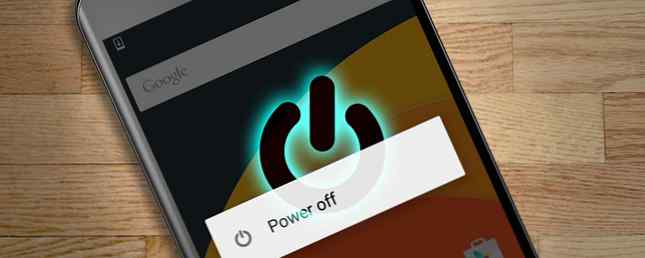
Porniți, opriți, opriți ... asta este cam tot butonul dvs. de alimentare. Apăsați-l pentru a comuta dispozitivul Android în standby, reporniți-l din nou ... și ocazional dezactivați-l sau reporniți apăsând lung și atingând opțiunea de meniu corespunzătoare.
Pe măsură ce merge butonul hardware, butonul de alimentare este redundant în majoritatea timpului, dar acest lucru nu trebuie să fie cazul.
Să aruncăm o privire la modul în care butonul de alimentare poate fi ajustat.
Modificarea modului în care utilizați butonul de alimentare
Înainte de a continua, totuși, petreceți câteva momente doar gândindu-vă la acest lucru. Ați petrecut ani de zile utilizând un smartphone cu un buton de alimentare care pornește și oprește ecranul. Acum sugerăm să cereți - și să obțineți - mai mult din buton decât asta.
S-ar putea să vă obișnuiți puțin, dar acest mic pivot în modul în care utilizați butonul de alimentare al smartphone-ului dvs. (sau al tabletei) se poate dovedi a fi un beneficiu considerabil. Pașii sunt accelerați și economisiți timp și efort făcând ceea ce ar trebui să fie deja sarcini simple.
Un lucru de remarcat: nu puteți remapa butonul de alimentare pe Android, fără a vă înrădăcina mai întâi dispozitivul Ghid complet pentru înrădăcinarea telefonului Android sau a tabletei Ghidul complet pentru înrădăcinarea telefonului Android sau a tabletei Deci, doriți să rădăcinați dispozitivul Android? Iată tot ce trebuie să știți. Citeste mai mult .
Remedierea butonului de alimentare ușor pentru dispozitivele înrădăcinate
Efectuarea mai utilă a butonului de alimentare depinde de modul în care simțiți că poate fi refolosit. De exemplu, este posibil să utilizați în mod regulat telefonul dvs. smartphone Android ca aparat de fotografiat, iar butonul de alimentare poate fi remapat ca buton de focalizare.

Veți avea nevoie de aplicația Button Remapper de la XDA-Developers.com pentru a face acest lucru și va trebui, de asemenea, să activați Surse necunoscute în Setări> Securitate înainte de instalare (aceasta vă va permite să instalați o aplicație care a fost descărcată) Cum să descărcați un fișier APK din Google Play pentru a ocoli restricțiile Cum să descărcați un fișier APK din Google Play pentru a ignora restricțiile Necesitatea de a vă pune mâna pe fișierul APK instalabil aplicație din Google Play? Ați primit-vă acoperită. Citiți mai multe dintr-o altă sursă decât Google Play). De asemenea, vă recomandăm să utilizați recuperarea personalizată pentru a face o copie de rezervă NAND Ce este un backup Nandroid și cum funcționează exact? Ce este un backup Nandroid și cum funcționează exact? Aveți nevoie de acel copie de rezervă la gata. Citeste mai mult .
După descărcare, instalați fișierul APK și acordați permisiunile Superuser butonului Remapper. După deschidere, veți avea opțiunea de a configura patru funcții. Atingeți primul pentru ao deschide și setați Acțiune și Stat opțiuni utilizând meniul drop-down.

De exemplu, pentru a lansa camera, setați acțiunea la aparat foto și de stat la Trezi.
Când ați terminat, faceți clic pe aplica. Telefonul dvs. va efectua a “reboot fierbinte” și odată ce ați terminat, veți putea utiliza butonul de alimentare așa cum este specificat. Dacă schimbarea dorită nu funcționează, trebuie să redeschideți aplicația și să o dezactivați. Atâta timp cât ați făcut o copie de rezervă NAND, ar trebui să puteți modifica și ajusta aceste mapări ale butoanelor cât doriți până când găsiți o configurație care vă convine.
Asigurați-butonul de alimentare Util cu Xposed
Pentru cele mai bune rezultate, faceți clic pe butonul de alimentare Android, va trebui să instalați cadrul Xposed Personalizați-vă telefonul fără a clipi un ROM cu cadranul Xposed Personalizați-vă telefonul fără a clipi un ROM cu cadranul Xposed Este cunoscut faptul că cel mai bun mod de a personalizați dispozitivul dvs. Android să îl blige cu un ROM nou. Este, de asemenea, greșit. Citeste mai mult . Cu această configurație, puteți instala modulul APM +.
APM + vă permite să rescrieți complet meniul butonului de alimentare. Mai degrabă decât să vedeți opțiuni cum ar fi oprirea și repornirea, puteți adăuga elemente cum ar fi lanternă, setări, înregistrare pe ecran și chiar puteți seta un număr de apelare rapidă.
Dacă tocmai ați început cu Xposed după ce urmați tutorialul nostru, puteți instala APM + deschizând instalatorul Xposed și atingând Descarca. Utilizați instrumentul de căutare pentru a găsi APM +, deschideți descrierea, glisați peste versiuni și atingeți Descarca. Va trebui să reporniți telefonul pentru a aplica pachetul, dar așteptați până când apare o notificare care vă instruiește să faceți acest lucru.

Cu APM + acum instalat, deschideți sertarul de aplicații și lansați-l. Aici veți găsi o listă de elemente de meniu care pot fi lovite de mult timp și trase în poziție, conform preferințelor dvs. De asemenea, puteți să faceți clic pe butonul + pentru a adăuga elemente, apăsați lung și selectați Elimina să le eliminați și faceți clic pe restabili pentru a readuce modificările dvs. la o stare post-instalare.
Când sunteți mulțumit, atingeți butonul de verificare pentru a confirma și a renunța la aplicație. Țineți apăsat butonul de pornire și veți vedea opțiunile disponibile ale meniului de acces rapid. Fiind capabil să comutați rapid la conectivitate sau să vă sune pe ceilalți semnificativi cu valori minime și scurte este foarte util și face ca butonul de alimentare să fie relevant.
Butonul de alimentare devine depășit?
Acum, la fel de util ca având butonul de alimentare afișare toate aceste opțiuni este, acest lucru este un fel de merge împotriva tendinței. În ultimii ani, producătorii de smartphone-uri ne-au redus dependența de butonul de alimentare, folosind senzori pentru a trezi telefonul când deschidem carcasa sau l-am scos din buzunar și am folosit trucuri de interfață pentru a trezi telefonul când afișajul este lovit sau bătut.
Aceste aplicații sunt, de asemenea, utile atunci când butonul de alimentare este spart Blocarea / deblocarea dispozitivului Android fără butonul de alimentare - fără rădăcină! Blocați / deblocați dispozitivul Android fără butonul de alimentare - fără rădăcină! Indiferent dacă butonul de alimentare este întrerupt sau nu doriți să îl apăsați în mod constant, există o modalitate de a porni și opri smartphone-ul sau tableta dvs. Android fără să o utilizați. Citeste mai mult . De fapt, ajungem la stadiul în care singurul motiv adevărat pentru un buton de pornire este să reporniți telefonul sau să îl porniți în modul sigur. Efectuarea problemelor de sistem în Android: Modul de siguranță, Resetarea din fabrică și restaurarea copiilor de rezervă Rezolvarea problemelor de sistem în Android : Modul de siguranță, resetarea din fabrică și restaurarea copiilor de rezervă Dacă ați întâmpinat o problemă pe telefonul sau tableta dvs. Android, această metodă vă poate ajuta să o salvați. Citeste mai mult .
Tu ce crezi? Doriți să utilizați mai bine butonul de alimentare sau sunteți bucuros să îl vedeți treptat? Spune-ne în comentarii.
Explorați mai multe despre: Personalizare Android, Înrădăcinare Android.


